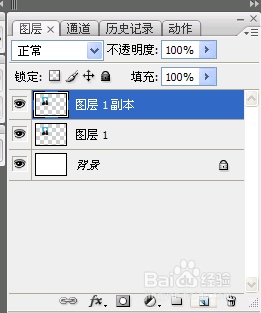1、打开PS软件
2、打开需要排版的照片
3、如果你的照片不是一寸的,就需要先裁剪。点击裁剪工具,宽度设置为2.5厘米,高度设置为3.5里面,像素设置为300像素/英寸,然后进行裁剪。裁剪的时候注意调整对称,可将原点放在人物嘴唇的中间。
4、裁剪好照片后,点“文件”下拉菜单中的“新建”,新建一张图片。新建图片要是5寸的,宽度为5英寸,高度为3.5英寸,分辨率为300像素/英寸,颜色模式为RGB颜色8位,背景内容为白色。
5、建好5寸的照片后,将证件照拖到5寸的照片上,选中证件照的图层复制,将图层拖到下面的新建图层按钮,或者按快捷键Ctrl+J,复制证件照图层,然后用移动证件图层将其排列。
6、5寸的相纸可以排8张一寸的照片,一排4张,拍两排。选中最上面的图层,按Ctrl+E,和下面的图层合并,再将合并后的图层复制一下,将照片排列好。再选中最上面的图层,按Ctrl+E,和下面的图层合并。
7、再将合并后的图层复制一下,排列好。选中最上面的图层,按Ctrl+E,和下面的图层合并。如果证件照没有在正中间,可将其移动到合适的位置。
8、排列好后就可以保存了,点“文件”下拉菜单中的“存储为”,存储格式一定要是JPEG的,选好电脑存储的位置,点击保存即可。
9、然后就可以在电脑里打开排好版的照片了。